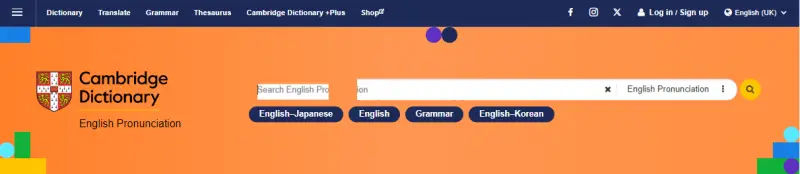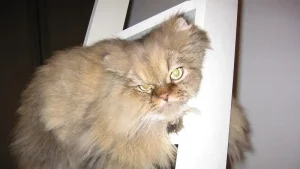「たくさん英文を音読してるけど、発音が良くなっているのかわからない」
「講師のアドバイスが、なんか違う気がする」
「もっと英語の発音を良くしたい」
英語の発音は、
誰かにチェックしてもらって、修正していくのが上達の早道です。
ですが、細かい部分を他の人にチェックしてもらうのは大変です。
音声入力を使って、AI にチェックしてもらいましょう。
音声入力を使えば、
発音の正しさを AI に客観的に判断してもらえます。
それに音声入力が使えると
英語のメールも早く書けるようになります。
音声入力を使っていると、
仕事や日常の雑事の効率が上がります。
この記事では音声入力を使った、
音読英語の発音をよくする方法と、そのメリットを紹介します。
英語音読にベストな音声入力の設定のしかた

最近の PC やスマホには、音声入力機能がデフォルトでついてます。
ですが日本語用なので、英語用に設定する必要があります。
設定すると、
英語と日本語を切り替えて使えるようになります。
英語でつかう音声入力の機能について
音声入力には2つの方法があります。
1)PCやスマホの機能を使う方法
2)Googleドキュメントの機能を使う方法
どちらも多言語対応で英語の発音を使うことができます。
ですが PC(Macbook も含め)を使うときは、Googleドキュメントがおすすめです。
インストールする必要もなく
アクセスして設定を変えるだけで
使えるようになるからです。
ですので、ここでは
Googleドキュメントをつかうケースでの設定方法を説明します。
PC上でGoogleドキュメントの音声入力を設定する
設定する時は自分の練習している英語を選択しましょう。
Windowsでも Macbookでも、同じように設定できます。
- Googleドキュメントを開き、
入力したいページを表示します。 - 画面上部のメニューバーから「ツール」をクリックし、
ドロップダウンメニューから「音声入力」を選択します。 - マイクアイコンが表示されたら、
その上部にある▼をクリックし、言語設定を「English」に変更します。 - マイクアイコンをクリックして、
赤く変わったことを確認します。これで音声入力モードが開始されます。
マイクに向かって英語で話すと、音声が文字として入力されます。
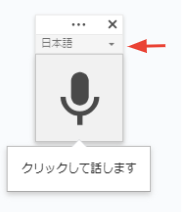
Android スマホで、音声入力を設定する
Android スマホの場合、スマホの音声入力機能を使います。
- Googleドキュメントアプリを開き、
入力したいドキュメントを表示します。 - キーボードの音声入力ボタン(通常はマイクアイコン)をタップします。
- 言語設定を以下の手順で変更します。
- Gboardの設定アイコン(歯車マーク)をタップ
- 「言語」→「+ キーボードを追加」の順にタップ
- 設定したい英語を選択(例えば「英語(UK)」)、「完了」をタップ
- 地球儀アイコンをタップすると、英語に切り替わります。
マイクに向かって英語で話すと、音声が文字として入力されます。
iPhone で、音声入力を設定する
iPhone も Android と同じく、iPhone 本体の音声入力機能を使います。
まず英語キーボードを追加します。
- 「設定」→「一般」→「キーボード」→「キーボード」の順にタップします。
- 「新しいキーボードを追加」をタップし、「英語」を選択します。
英語キーボードを追加したら、使ってみます。
- Googleドキュメントアプリを開き、
入力したいドキュメントを表示します。 - キーボードの下にある「マイクボタン」をタップします。
- 吹き出しが表示されるので、「English (Japan)」を選択します。
- 追加した英語(たとえば「English (UK)」を選択します。
マイクに向かって話すと、音声入力が開始されます。
音声入力を有効にして、英文を音読してみよう

設定が終わったら、
音声入力を有効にして英文を音読、自分の発音をチェックしてみましょう。
1.音声入力をする
Google ドキュメントを開き
「ツール」メニューから「音声入力」を選択し、音声入力のウィンドウを開きます。
右上の✕印の三角形(▼)をクリックし、
英語を選択します。
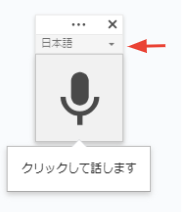
2.正しく発音できないパターンを知る
マイクに向かって英語を話します。
次の文は、
私が英文を音読して音声入力した文です。
For them to understand this issue Factory, you should investigate more in details.
でも私は、
次のように言ったつもりでした。
In order to understand this issue correctly, you should investigate more in details.
ざっくり6、7割くらいの正答率ですね。
調子がいいと、もっと正解に近くなるんですが、
まあまあだと思います。
肌感ですが、
しゃべり始めのときは
まちがって認識されることが多いですね。(私だけかもしれませんが)
3.正しい発音を確認し、くりかえし練習する
ここでは、In order to がなぜか For them to に認識されてしまいましたので、
正しい発音を確認します。
正しい発音を知るには、次の3つをよく使います。
① Cambridge Dictionary を使う
よく使うのは Cambridge Dictionary のサイトです。
イギリス英語の発音を確認することができるので
よく使います。
② YouTube動画を使う

YouTube のネイティブの発音を聞いて、発音をチェックすることもあります。
英語の発音を教えてくれる、
イギリス人の教師のチャンネルをあらかじめ当たりをつけておきます。
次の記事では、発音のお手本の動画を載せています。

③ 英文読み上げサイトを使う

入力した英文を音声に変えてくれるサイトも
べんりなので試すこともあります。

正しい発音ができるまでくりかえす
正しい発音がわかったら、繰り返し練習します。
その発音記号の
発音の仕方を確認して真似して
できるようになるまで練習します。
できるようになるには時間がかかることが多いです。
以前、
私は 「new line」というチャンクがうまく発音できませんでした。
「near lime」となってしまうのです。
「new」は、イギリス英語では二重母音だとわかり、真似しました。
n と l は舌を上顎につけるのですが、
舌を上顎につけっぱなしでぜんぶ発音するとうまくいくことがわかりました。
今ではなんとか、
正しく音声入力されるようになりました。
< 音声入力の便利な小ワザ集 >
少し話がそれますが、小ワザを紹介します。
① コンマ(,)や、ピリオド(.)を使う
② 音声コマンドを使う
③ 音声認識をこまめにオフにする
① コンマ(,)や、ピリオド(.)を使う
コンマ(,)や、ピリオド(.)を積極的にいれることによって、
音声認識エンジンが
「文の区切り」
を認識します。
ですので
より 正しく認識してもらうには
意識してコンマ や ピリオドを入れた方がいいようです。
コンマやピリオドを入れるには 、
「ピリオド」
と発音するだけで入力されます。
② 音声コマンドを使う
よく使う音声コマンドは、以下のふたつです。
| 音声コマンド | 機能 |
|---|---|
| new line | 改行 |
| new paragraph | 2行改行 |
使い方は、たとえば改行は、
「new line」
と発音するだけです。これで改行してくれます。
これらが便利です。
ただ、ちゃんと発音がわるいと、機能せずに言ったことばが入力されます(笑)
③ 音声入力をこまめにオフにする
音声入力エンジンが時々停まったような状態になることがあります。
そのときは一度、
マイクアイコンをタップして無効化、
またタップして有効化すると機能してくれます。
音声入力で英語発音を見直すメリット

最後に、
音声入力をつかって音読英語の発音をチェックするメリットについて、紹介します。
メリット1:お金がかからない
オンライン英会話に入ったり、
有料のアプリを使う必要がありません。
お手持ちのPCやスマホですぐに始められるので、
まったくお金がかかりません。
メリット2:気がつきにくい欠点がわかる
自分では正しく発音できているつもりでも実際はうまくできていない、
ということはよくあります。
これも
音声入力を使って練習しているうちに
少しずつできるようになっていきます。
メリット3:スキマ時間に練習ができる
相手は必要ありません。
PCやスマホがあれば、どこででも練習できます。
まとめ:音声入力を使って、音読英語の発音を練習しよう

音声入力で英語を練習しているうちに、
AFNラジオ(米軍のラジオ)の音声も、以前より聞こえるようになりました。
このように
音声入力でも
発音が矯正されていることが分かります。
PCやスマホがあれば
すぐに練習を始められるので
音声入力を使った英語の発音練習はおすすめです。
もちろん
英語の発音方法についての知識も必要で、
練習する時は、何度も参考にしました。
このサイトでも発音の方法について紹介しています。
ぜひ参考にしてください。